В течение долгого времени геймеры просили Steam выпустить функцию управления хранилищем для платформы. Valve потребовалось некоторое время, чтобы выполнить свою работу, но теперь она здесь, и это все, что имеет значение. Функция называется Менеджер хранилища Steam , и это работает лучше, чем вы думаете.
Эту функцию нелегко найти по какой-то неизвестной причине. Но ничего, мы все объясним. В настоящее время дни использования внешних приложений, просмотра видео на YouTube или поиска по различным форумам в Интернете только для того, чтобы научиться перемещать игры, не повреждая их, давно прошли.
Что такое Steam Storage Manager?
Steam Storage Manager — это инструмент, разработанный, чтобы помочь геймерам визуализировать объем пространства, который занимает каждая видеоигра. Мало того, эта функция может легко сортировать каждую игру, и люди могут использовать ее для массового удаления или перемещения названий. Нет необходимости играть с \Паровая библиотека папки больше, где игры, как правило, имеют разные имена папок.
Как использовать Steam Storage Manager
Чтобы использовать функцию Steam Storage Manager, вы должны перейти в папку библиотеки Steam и создать новую. Оттуда по желанию переместите игры в новую папку.
Как найти Steam Storage Manager
Первое, что вам нужно сделать, это открыть Storage Manager. Вам может показаться, что это простая задача, но это совсем не так. Итак, давайте объясним, что нужно сделать прямо сейчас.
Начните с запуска в Steam.
Войдите, используя свои официальные учетные данные Steam, если вы еще этого не сделали.

приложение не смогло запуститься правильно (0xc0000022). нажмите ОК, чтобы закрыть приложение
Нажмите на Steam, затем перейдите в «Настройки».
Оттуда перейдите в «Загрузки» > «Папки библиотеки Steam».
Сразу же появится окно Storage Manager.
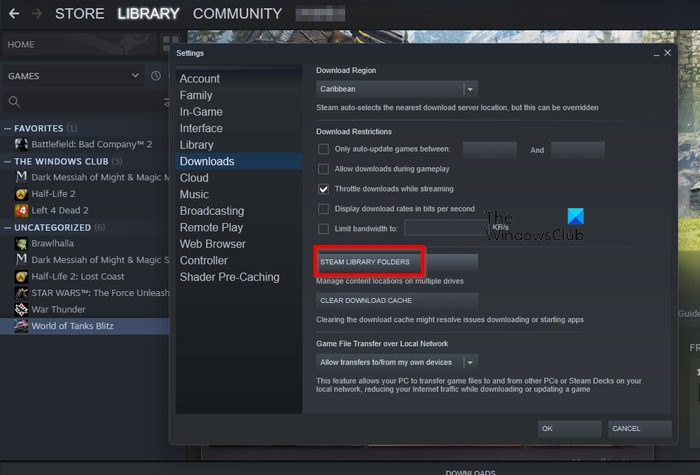
Кроме того, вы можете получить доступ к диспетчеру хранилища другим способом. Все, что вам нужно сделать, это нажать кнопку «Загрузки» в нижней части приложения Steam.
код ошибки onedrive 1
Затем нажмите значок «Настройки», расположенный в правом верхнем углу окна.
Наконец, нажмите «Папки библиотеки Steam», чтобы открыть диспетчер хранилища Steam.
Добавить новую папку или диск библиотеки Steam
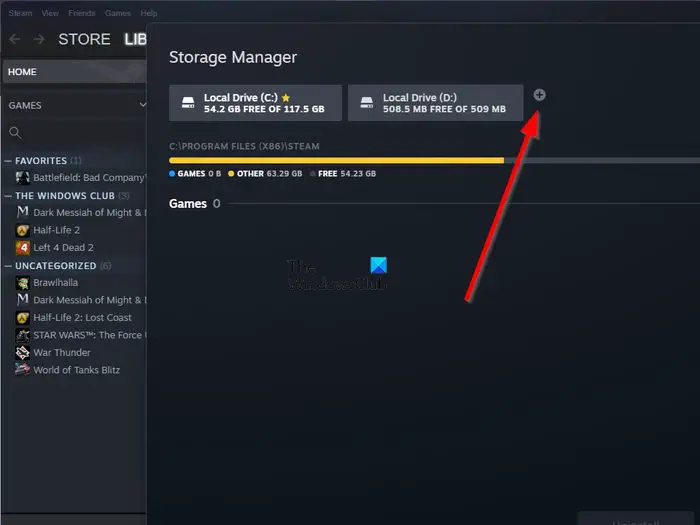
Диспетчер хранилища позволяет пользователям добавлять новую папку библиотеки Steam на тот же или новый диск.
Чтобы добавить новый диск, необходимо щелкнуть значок плюса рядом с соответствующим диском.
Оттуда нажмите синюю кнопку с надписью «Добавить».
Сразу же новый диск станет видимым.
Когда дело доходит до добавления папки, вы должны щелкнуть значок плюса рядом с новым диском.
Появится список с кучей папок.
Здесь вы создадите новую папку \SteamLibrary, если на новом диске ее еще нет.
Создайте папку или диск библиотеки Steam по умолчанию
С точки зрения удобства, мы предлагаем установить папку по умолчанию, чтобы вам не приходилось выбирать, куда будет помещена ваша видеоигра каждый раз, когда она загружается из магазина Steam. Так вот, в большинстве случаев папка по умолчанию уже задана, но можно ли установить другую? Да, вы можете, и мы собираемся объяснить, как это сделать.
В окне Storage Manager выберите диск, который вы хотите использовать.
Нажмите на кнопку с тремя точками справа.
Сразу же появится выпадающее меню.
В этом меню выберите Сделать по умолчанию.
Если рядом с именем диска появляется звездочка, вы можете быть уверены, что это диск по умолчанию, пока не будет изменено.
Переместить игры в Steam в другую папку
После добавления нового диска и установки другой папки по умолчанию пришло время перемещать игры. Это легко сделать всего несколькими щелчками кнопки мыши, так что давайте обсудим это.
Убедитесь, что окно Storage Manager открыто и работает.
После этого выберите диск, на котором хранятся игры.
Вы должны увидеть список игр, по сути, все игры, установленные на данный момент на диске.
Теперь вы можете выбрать одну или несколько игр, установив флажок рядом с каждым заголовком.
мой компьютер не отображается в сети Windows 10
После того, как правильные заголовки были выбраны, вы должны нажать кнопку «Переместить».
Выберите диск или папку, в которую вы хотите перенести файлы игры.
ЧИТАТЬ : Игра в Steam распаковывается медленно? Ускорьте распаковку!
Как работает страница управления хранилищем Steam?
Некоторое время назад была проведена полная переработка страницы управления хранилищем Steam. Идея заключалась в том, чтобы упростить пользователям управление своими игровыми библиотеками. Люди, у которых есть большой жесткий диск для хранения и небольшой SSD для скорости, могут использовать эту функцию для перемещения игр между двумя дисками.
Как мне получить доступ к диспетчеру хранилища Steam?
Чтобы найти путь к диспетчеру хранилища Steam, вы должны открыть Steam, а затем нажать кнопку Steam. Оттуда выберите «Настройки» в раскрывающемся меню. Перейдите к загрузкам и, когда закончите, перейдите в папки библиотеки Steam. Теперь вы должны найти Диспетчер хранилища, где вы сможете легко управлять всеми своими играми Steam.














